Avec Typekit, le nouveau service d'Adobe, tu as à ta disposition d'innombrables polices que tu peux utiliser directement dans InDesign. Ce service simplifie non seulement l'accès aux polices, mais garantit également que tes travaux typographiques sont cohérents et uniformes sur tous les appareils. Dans ce guide, tu apprendras étape par étape comment utiliser Typekit dans InDesign et quels avantages ce service t'offre.
Principales conclusions
- Typekit permet l'accès à une bibliothèque de polices centrale, qui est synchronisée sur plusieurs plateformes.
- Tu peux sélectionner et synchroniser des polices directement dans InDesign, même si elles ne sont pas installées localement.
- Typekit offre de nombreuses fonctions de filtre pour sélectionner des polices, afin que tu puisses trouver exactement celle qui convient à ton projet.
Guide étape par étape
Tout d'abord, il est important que tu aies installé InDesign CC 9.2 sur ton ordinateur et que tu possèdes un compte Creative Cloud actif. Maintenant, tu peux commencer.
Commence par ouvrir ton projet InDesign et prépare-le pour l'utilisation de Typekit. Tu peux soit créer un nouveau document, soit modifier un document existant contenant des éléments typographiques.
Pour utiliser Typekit, mets en surbrillance le texte pour lequel tu souhaites sélectionner une nouvelle police. Dans la barre d'outils supérieure, clique sur l'icône Typekit, qui est représentée par TK.
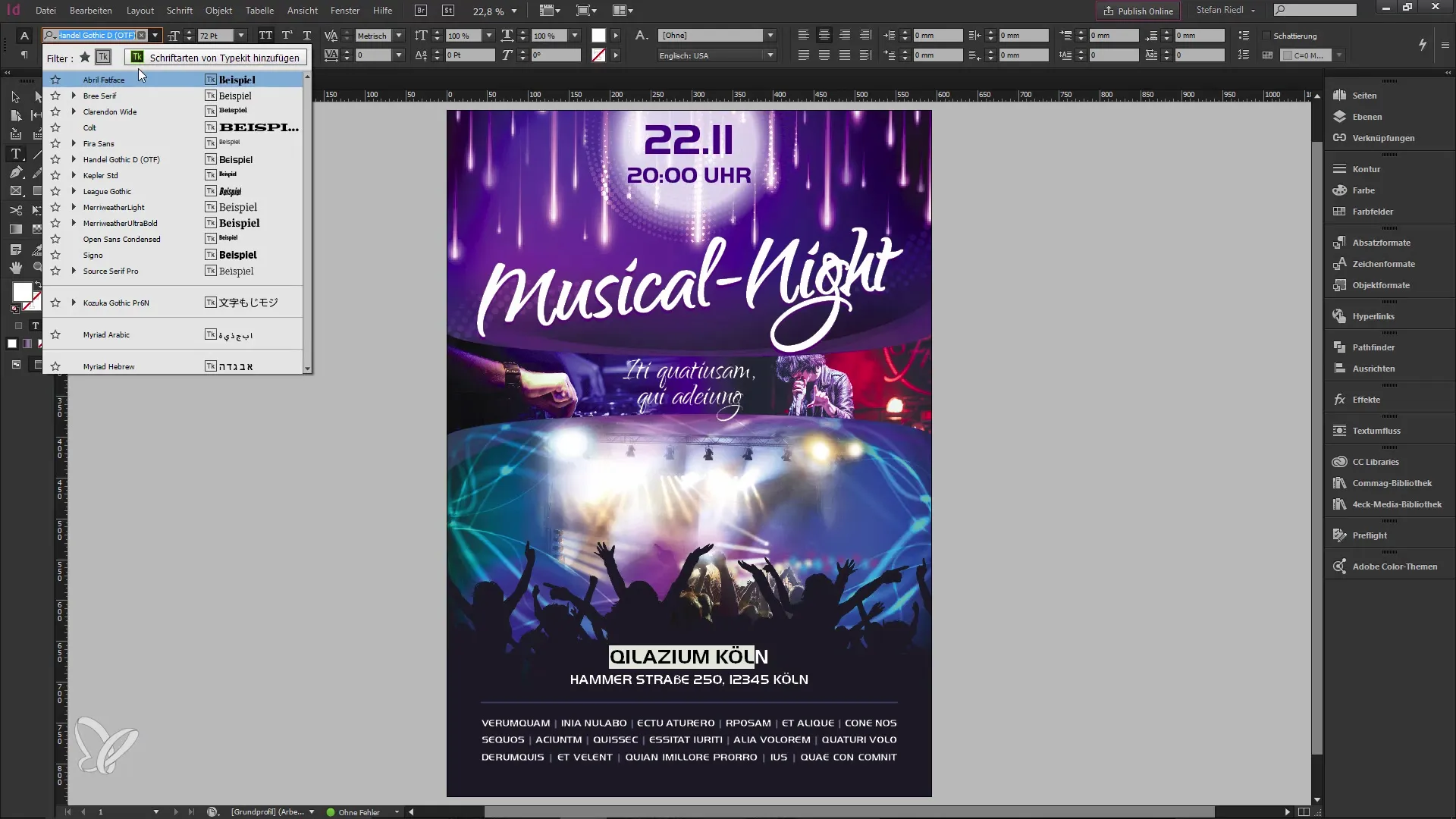
Dans la fenêtre qui apparaît ensuite, tu verras une liste des polices synchronisées avec ton Creative Cloud. Il est important de noter que les polices de Typekit ne sont pas installées localement, mais sont principalement disponibles dans le cloud. Cela signifie que tu peux les utiliser sur différents appareils, comme par exemple ton iMac ou un système Windows.
Pour trouver les polices dont tu as besoin, rends-toi sur le site web de Typekit. Ici, tu peux te connecter avec ton compte Creative Cloud. Sur la page d'accueil de Typekit, tu verras un large choix de polices.
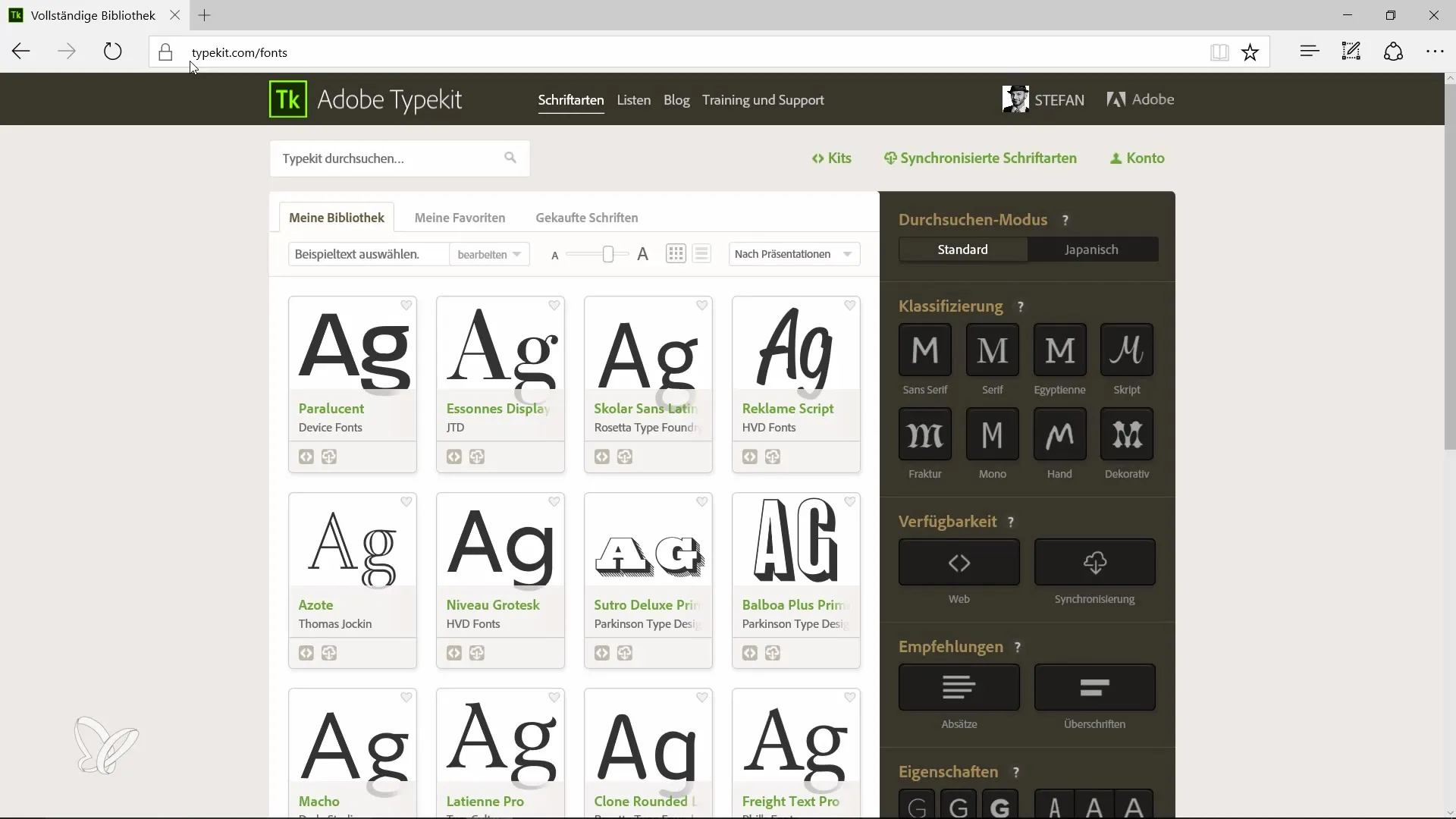
Si tu cherches une police spécifique, tu peux utiliser les filtres disponibles. Par exemple, tu peux filtrer par une police avec empattement et également ajuster différents paramètres, comme la taille et le style de la police.
Supposons que tu as trouvé une police que tu aimes, par exemple, « Bookmania ». Pour utiliser cette police, clique sur « Utiliser les polices », et une option te sera proposée pour sélectionner tous les styles de police souhaités.
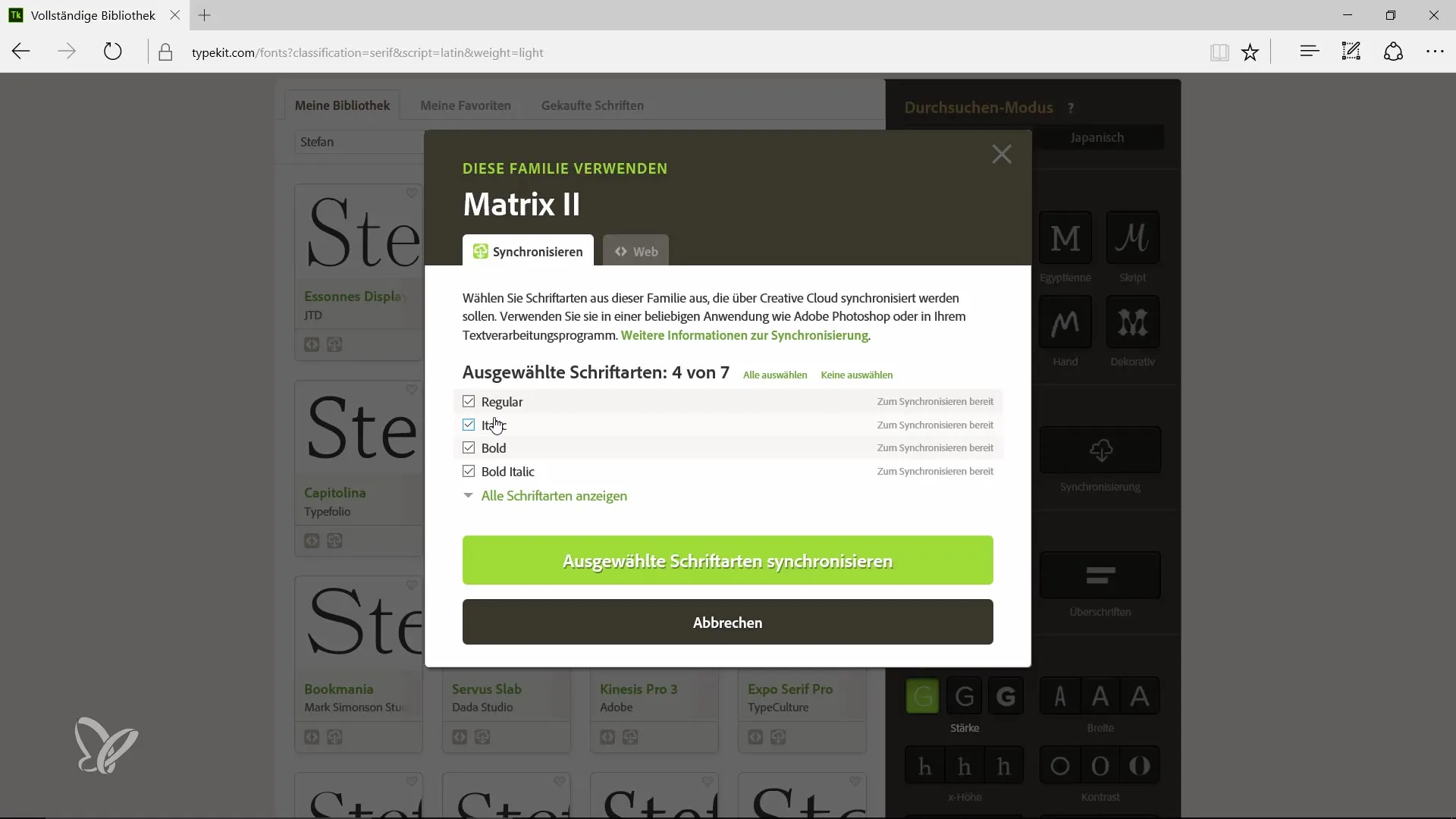
Après avoir fait ta sélection, clique sur « Synchroniser ». Typekit va maintenant synchroniser les polices sélectionnées via Creative Cloud sur ton compte.
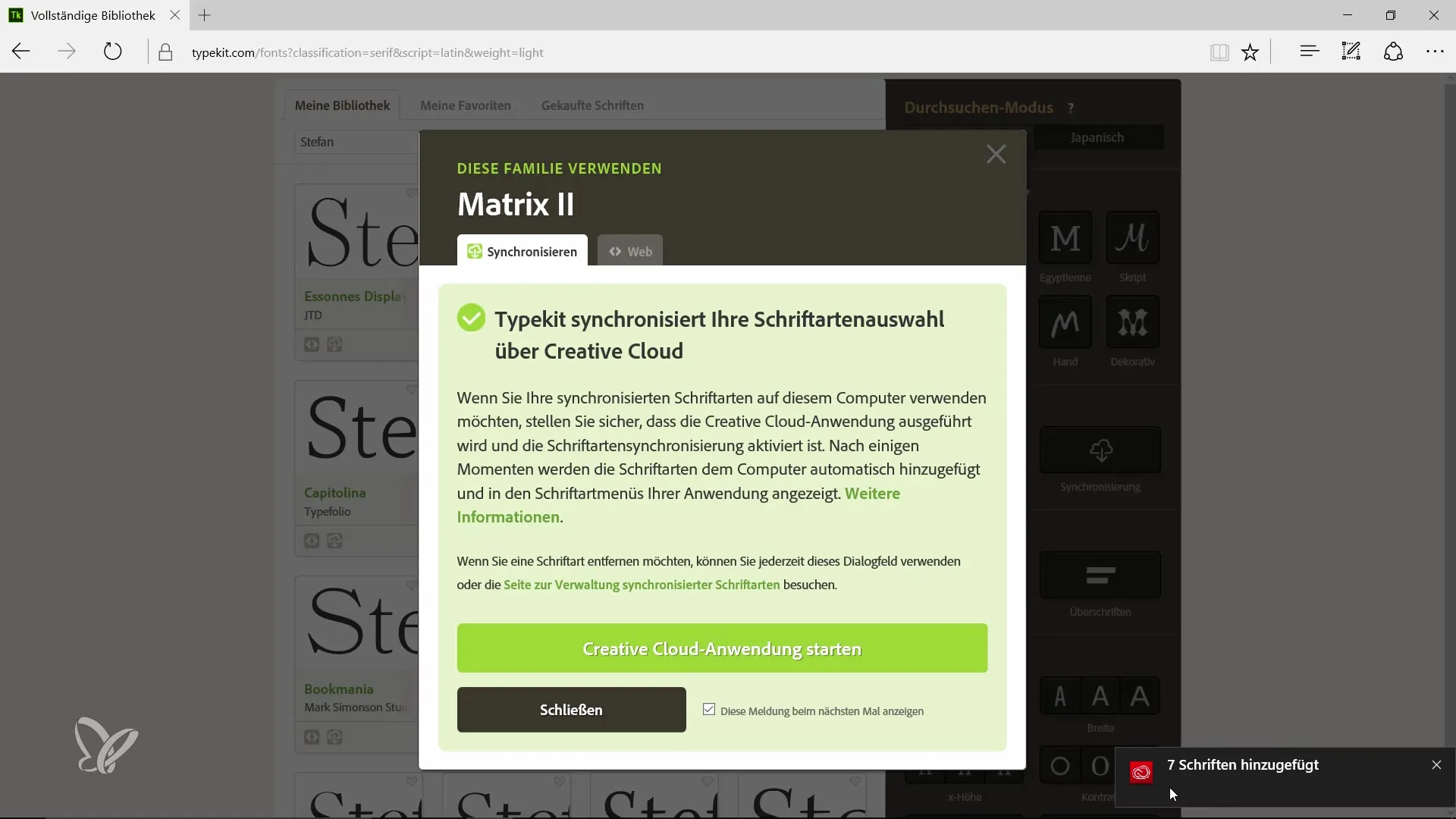
Une fois la synchronisation terminée, tu peux revenir au document InDesign et sélectionner le texte que tu souhaites modifier. Choisis la police synchronisée dans la fenêtre des polices et ajuste les styles en fonction de tes besoins.
Une autre fonctionnalité utile est la possibilité de reconnaître automatiquement les polices manquantes. En cas de police manquante, Typekit t'indiquera que tu dois synchroniser cette police.
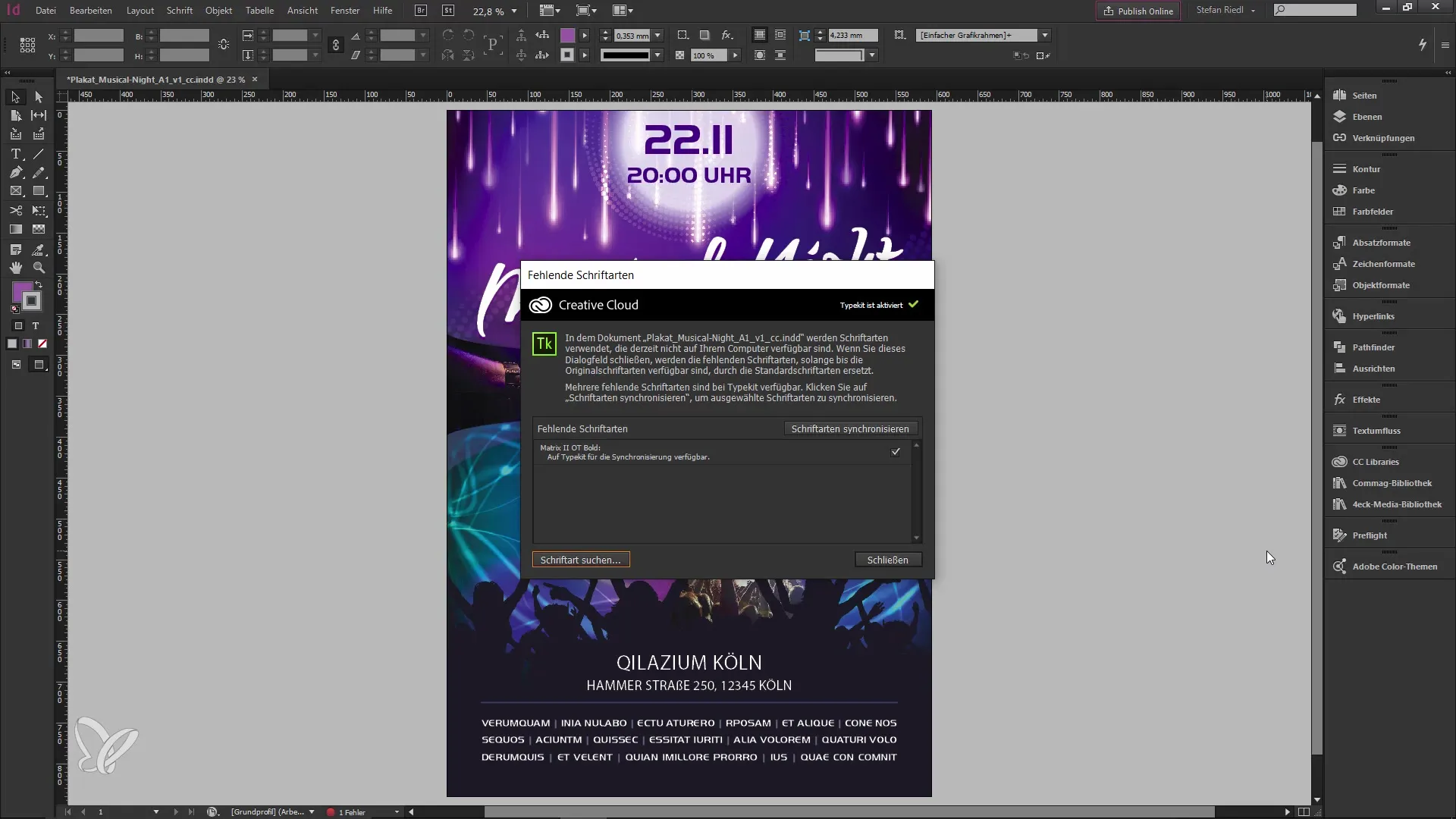
Si plus tard tu souhaites supprimer des polices, tu peux le faire également via le site web de Typekit. Les modifications seront immédiatement synchronisées et les polices ne seront plus disponibles dans InDesign.
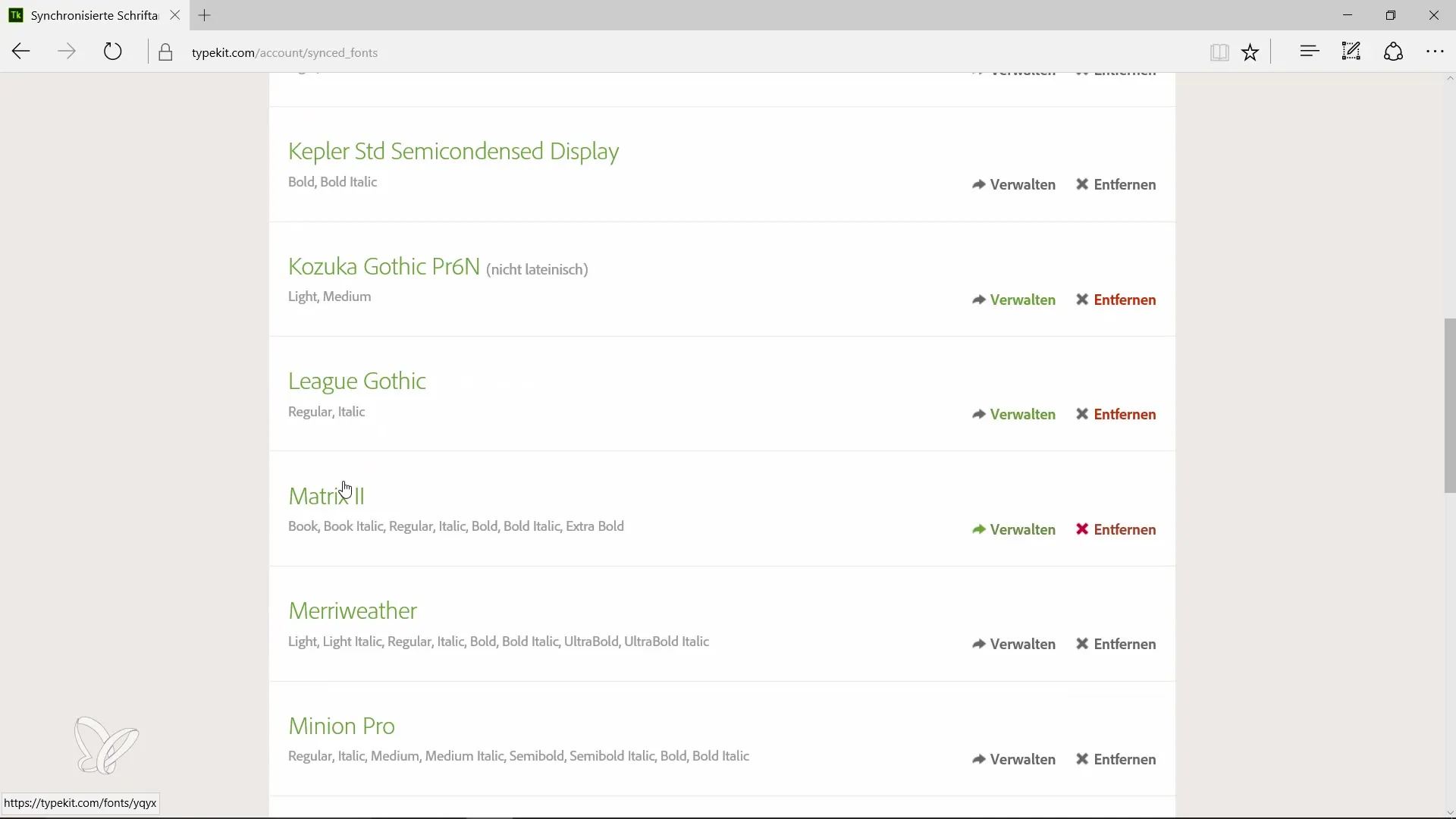
Typekit est une excellente solution pour garantir l'accès à un large éventail de polices – et ce, sans installation compliquée ni dépendance à des sources externes. Le résultat est des projets conçus de manière cohérente avec un haut degré de liberté typographique, qui profite à chaque designer.
Résumé – Guide pour utiliser Typekit dans InDesign CC 9.2
Typekit offre une excellente solution pour les designers à la recherche d'une méthode flexible et simple pour utiliser des polices dans Adobe InDesign. Grâce aux étapes simples présentées dans ce guide, tu peux rapidement et efficacement accéder à la grande sélection de polices qui embelliront tes designs.
Questions fréquentes
Qu'est-ce que Typekit?Typekit est un service d'Adobe qui te permet de synchroniser des polices depuis le cloud et de les utiliser dans tes projets.
Comment puis-je utiliser Typekit dans InDesign?Tu peux utiliser Typekit en sélectionnant du texte, en cliquant sur l'icône Typekit et en choisissant et synchronisant les polices souhaitées.
Les polices sont-elles installées localement sur mon ordinateur?Non, la plupart des polices Typekit sont dans le cloud et sont synchronisées via Creative Cloud.
Puis-je supprimer des polices?Oui, tu peux supprimer des polices via le site web de Typekit, et elles ne seront plus affichées dans ton projet InDesign.
Typekit fonctionne-t-il également sur les appareils mobiles?Oui, Typekit est également disponible sur les applications mobiles d'Adobe.


